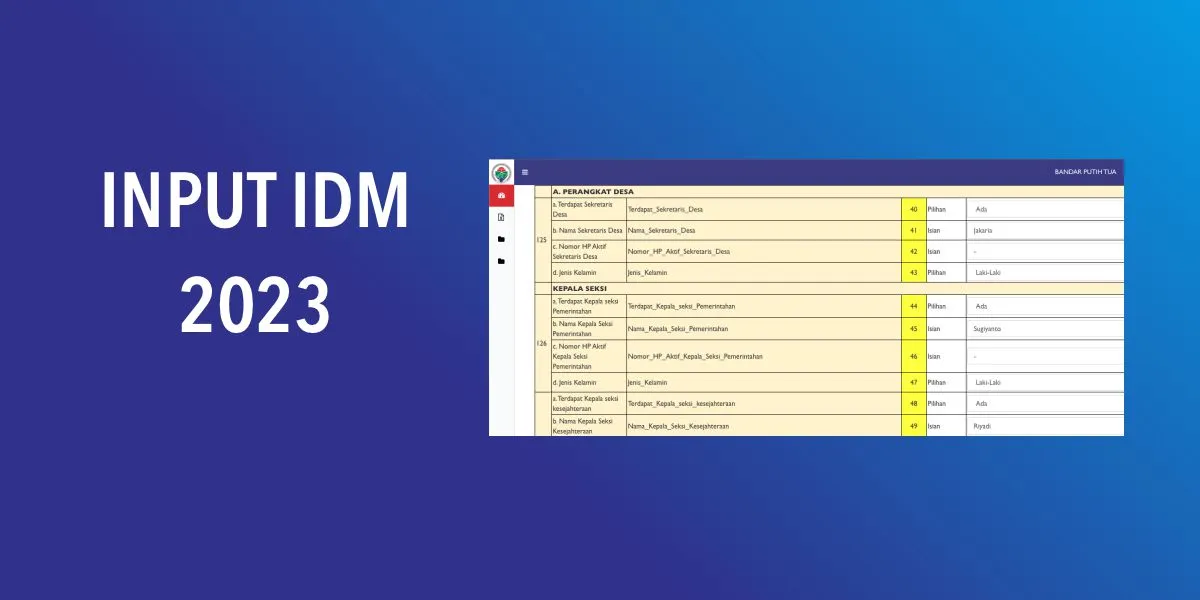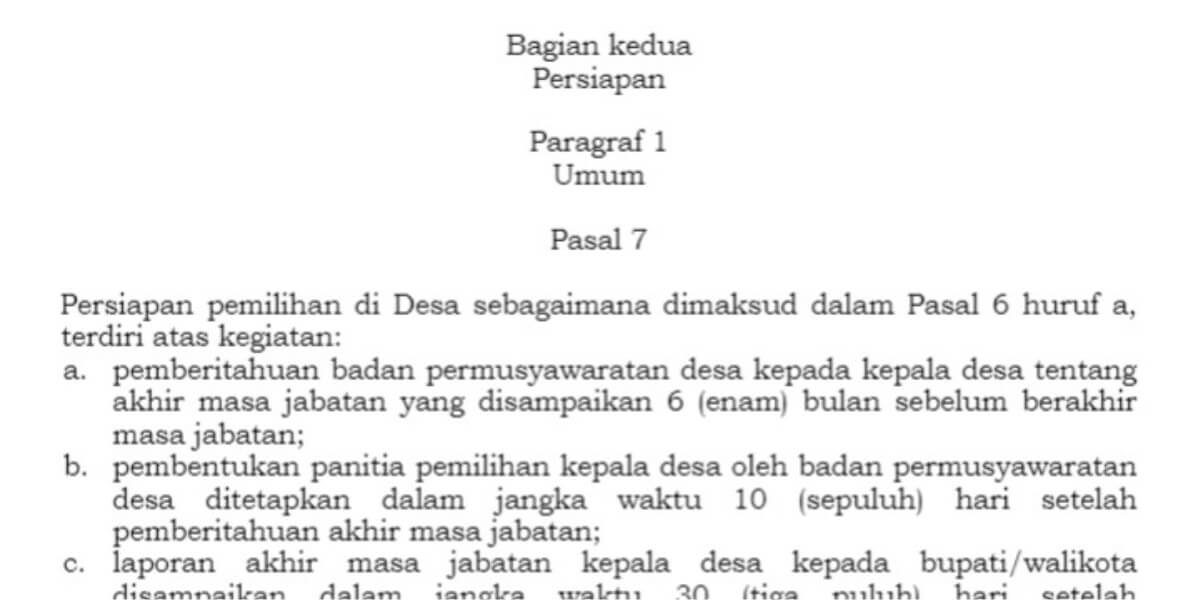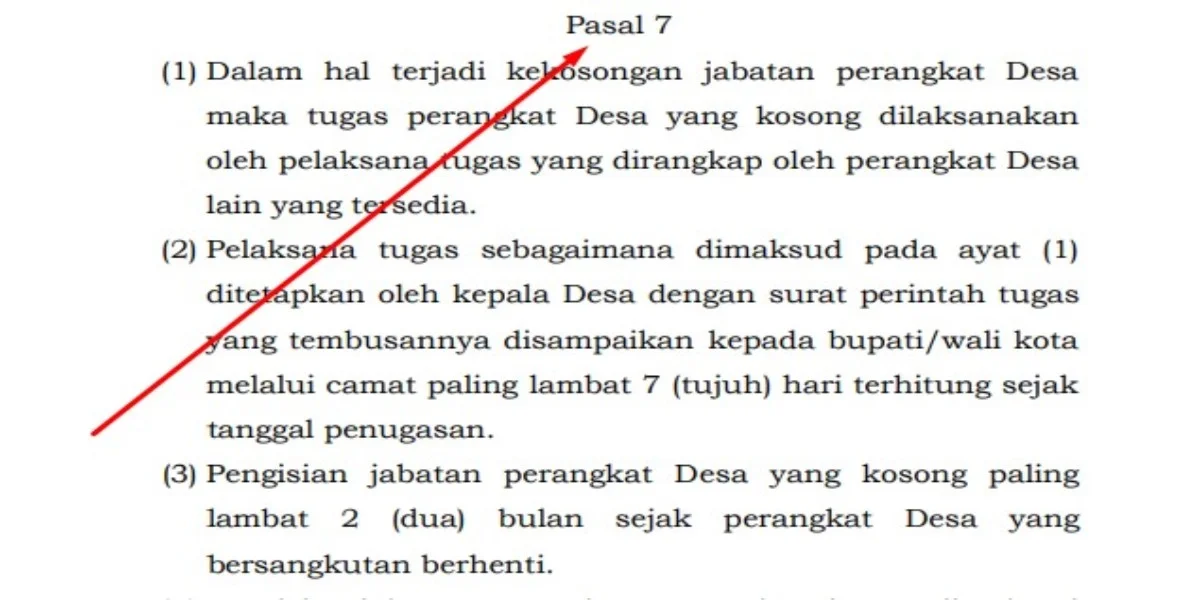Enumerator merupakan bagian dari relawan pemutakhiran data SDGs Desa yang tugasnya melakukan penginputan data kuesioner desa, rukun tetangga, keluarga, dan individu.
Nah, pada kesempatan kali ini, saya akan mencoba membuatkan cara atau langkah-langkah menambahkan enumerator pada dashboard aplikasi SDGs Desa terbaru.
Berikut ini cara ataupun langkah-langkah praktisnya.
Langkah 1: login ke dashboard SDGs Desa menggunakan username dan password admin desa yang telah dibuatkan oleh Tenaga Pendamping Profesional (TPP) melalui alamat berikut ( link dashboard SDGs Desa terbaru ).
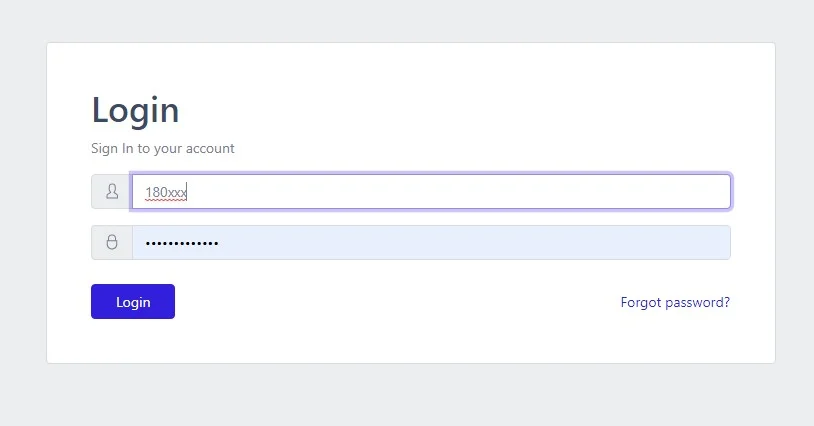
Langkah 2: Buka menu “setting” pada tab menu disebelah kiri atas dibawah menu “data kuesioner”

Langkah 3: Anda tinggal menambahkan user baru sebagai enumerator SDGs Desa. Ada dua cara untuk dapat menambahkan user: pertama, dengan cara input manual data user enumerator satu persatu, dan yang kedua langsung mengimport keseluruhan data user menggunakan import file excel user SDGs Desa.
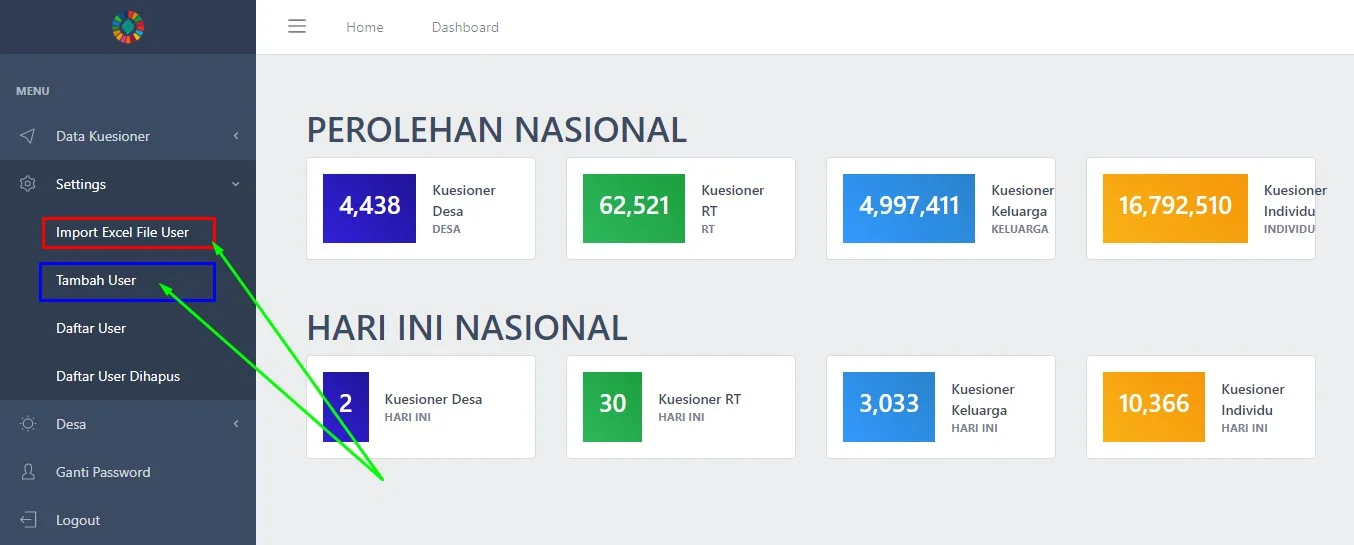
Langkah 4: Menambahkan user enumerator dengan cara import excel file user dan juga secara manual satu persatu.
#a. Import Excel File User

Caranya: Anda tinggal tinggal klik submenu “import excel file user” yang terdapat pada menu “setting”.
Setelah itu, anda ikuti petunjuk pengisian upload file dibawah ini.
- Download template file excel user di sini.
- No KTP berfungsi sebagai username untuk login.
- Nomor HP berfungsi sebagai password untuk login.
- Isian tipe user (typeuserid) : enumerator = 8, admin desa = 7, admin kecamatan 6, admin kabupatan = 5, admin provinsi = 4.
- Kolom wilayah disesuaikan dengan tipe user. Tipe user enumerator dan admin desa menggunakan kode wilayah desa, tipe user admin kecamatan menggunakan kode wilayah kecamatan, dst.
- Untuk mengetahui kode wilayah, silahkan klik di sini atau pilih menu Desa → Daftar Desa.
- Untuk melihat daftar user yang gagal di-upload bisa dilihat keterangannya pada file History Upload di bawah. Jika semua user berhasil ter-upload, isi file History Upload kosong.
Terakhir, sesudah template file excel user dan kode wiliyah terisi dengan benar. Maka kemudian, anda tinggal mengimportnya dengan memilih file dan mencari di direktori mana anda simpan. Setelah itu, baru klik tombol “simpan”.
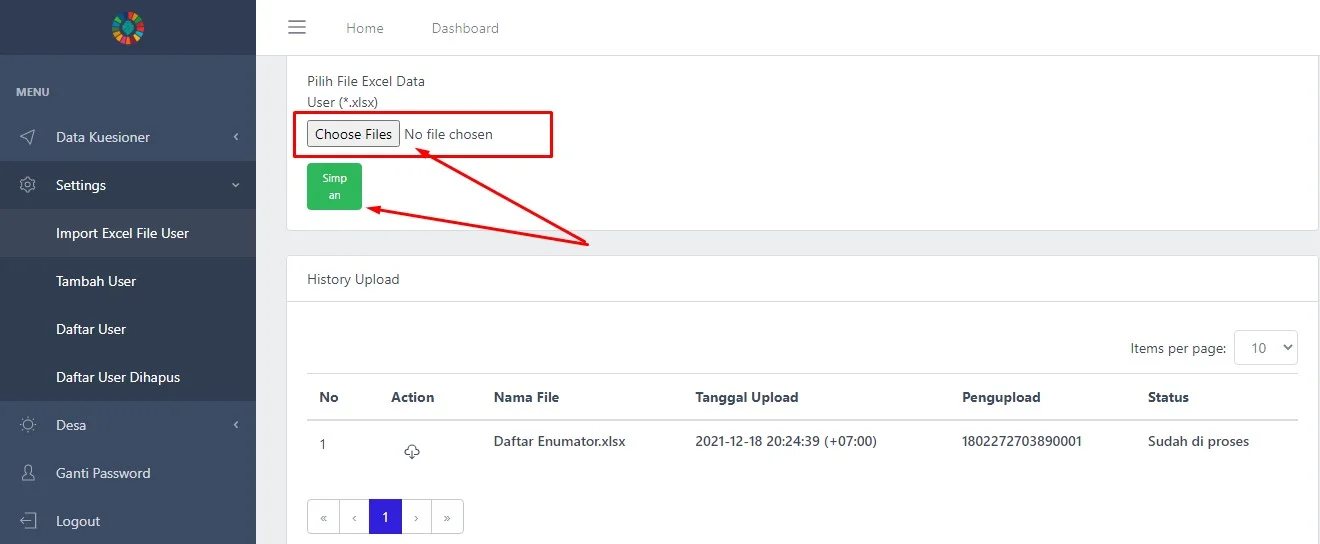
#b. Tambah User Satu Persatu

Caranya cukup mudah sih.
Anda tinggal masukan enumerator mulai dari nama lengkap, NIK sesuai KTP, alamat, nomor hp, tipe user, provinsi, kabupaten, kecamatan, dan juga desa.
Terakhir, anda tinggal klik tombol “submit”.
Langkah 5 ataupun terakhir: Anda tinggal cek, apakah daftar user enumerator yang telah anda import atau masukan telah berhasil terecord di SDGs Desa.
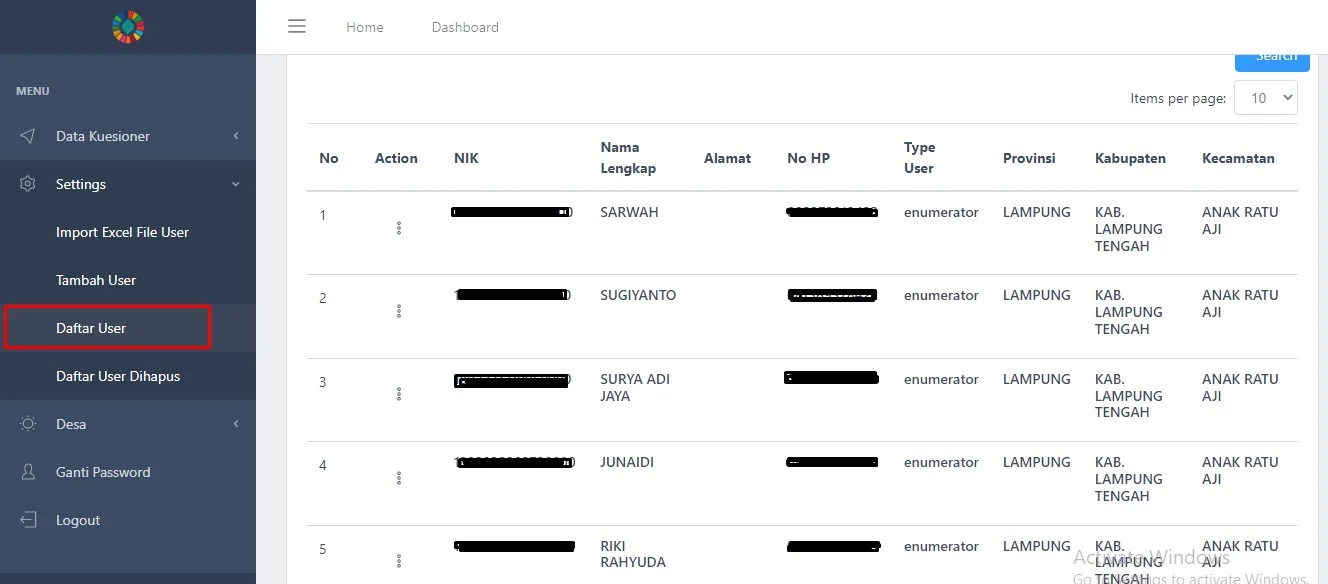
Caranya: Anda tinggal klik submenu “daftar user” pada bagian kiri menu “setting”. Kemudian anda cek disebelah kanan submenu “daftar user”. Bila sudah berhasil, maka akan tampak data user enumerator sebagaimana dibawah ini.
Nah, itulah cara menambahkan enumerator SDGs Desa terbaru secara singkat dan mudah. Semoga dapat dipahami.
Iklan